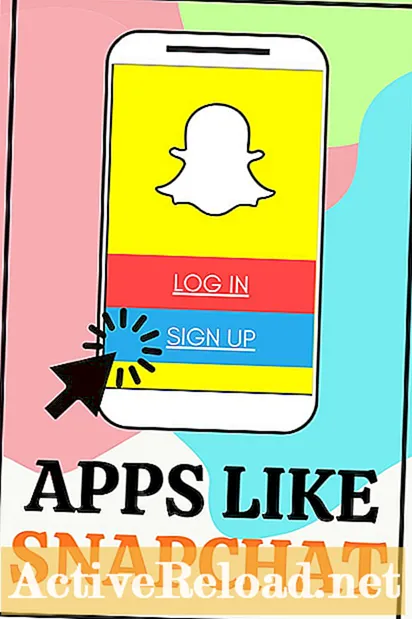Obsah
- Prečo používať pfSense ako server NTP?
- Predbežné servery
- Pridanie adries servera
- Ďalšie nastavenia
- Povolenie služby OpenNTPD
- Konfigurácia nastavení DHCP
- Konfigurácia služby Windows Time Service
- Meinberg NTP klient pre Windows
- Konfigurácia klientov Linux
- Podpora NTP na iných zariadeniach
Sam pracuje ako sieťový analytik pre algoritmickú obchodnú spoločnosť. Bakalársky titul v odbore informačné technológie získal na UMKC.
Zamysleli ste sa niekedy nad tým, prečo majú hodiny na vašom počítači tendenciu pribúdať alebo strácať niekoľko minút v priebehu roka? Bohužiaľ, presnosť moderných hardvérových hodín má tendenciu sa veľmi líšiť.
Väčšina hodín vrátane tých, ktoré sa nachádzajú na základnej doske vášho počítača, používa na sledovanie času lacný krištáľový oscilátor. Zmeny teploty a ďalších faktorov môžu spôsobiť, že sa frekvencia oscilácií časom zmení, čo spôsobí posunutie hodín. Straty môžu nakoniec trvať až niekoľko minút.
Najjednoduchší spôsob riešenia tohto problému je použitie NTP (Network Time Protocol) na synchronizáciu hodín medzi všetkými počítačmi, IP telefónmi a inými sieťovými zariadeniami.
Prečo používať pfSense ako server NTP?
PfSense je vynikajúci server NTP, pretože sa ľahko konfiguruje a spravuje. Ak už vo svojej sieti používate pfSense, nie je dôvod nastavovať samostatný server len na správu NTP.
PfSense 2.X obsahuje inštaláciu OpenNTPD, čo je bezplatná implementácia protokolu Network Time Protocol. Jednoducho ide o konfiguráciu nastavení servera a klienta.
Prečo používať server miestneho času?
- Ušetrite šírku pásma - NTP neposiela veľa paketov, ale predstavte si, že keby ste mali sieť s viac ako 500 klientmi, ktorí by oslovili verejné časové servery.
- Vysoká dostupnosť - Spustenie zdroja miestneho času umožní klientom udržiavať synchronizáciu hodín v prípade, že nebude k dispozícii internet.
- Lepšia presnosť - Protokol NTP poskytuje oveľa lepšiu presnosť, keď je latencia na časovom serveri čo najnižšia. Vytvorenie hierarchie zabezpečí, že hodiny na všetkých miestnych počítačoch v sieti budú navzájom veľmi úzko synchronizované.
Predbežné servery
Prvým krokom pri konfigurácii pfSense ako časového servera je pridanie jedného alebo viacerých nadradených serverov na konfiguračnej stránke všeobecného nastavenia.
Pomocou verejných časových serverov môžete distribuovať presný čas do systémov v miestnej sieti. Inak by ste jednoducho distribuovali nepresný čas na základe hardvérových hodín na serveri pfSense.
Druhou alternatívou je nákup vysoko presných hodín stratum 1, ktoré sa synchronizujú s časom UTC pomocou GPS alebo CDMA.
Pridanie adries servera
Ak chcete nakonfigurovať servery NTP, prihláste sa do webového rozhrania a otvorte stránku so všeobecnými nastaveniami v ponuke systému.
Do poľa časového servera zadajte názvy serverov DNS alebo IP adresy serverov NTP a oddeľte viac serverov medzerou.
Aby NTP fungovalo správne, mali by ste pridať minimálne tri rôzne servery. Používanie menej ako troch serverov bráni NTPD v správnom detekovaní falzifikátu, ktorý je v podstate nedôveryhodným zdrojom času.
Fond dodávateľov pfSense sa skladá zo štyroch rôznych adries servera a odporúčam pridať všetky štyri.
Môžete tiež použiť akékoľvek iné dostupné časové servery, ktoré majú publicitu, pokiaľ na to máte povolenie od vlastníka. Vo väčšine prípadov sú pool servery najlepšou voľbou.
| Adresy servera pfSense NTP Pool |
|---|
0.pfsense.pool.ntp.org |
1.pfsense.pool.ntp.org |
2.pfsense.pool.ntp.org |
3.pfsense.pool.ntp.org |
Ďalšie nastavenia
Nasledujúce nastavenia je možné konfigurovať aj na stránke všeobecných nastavení.
Servery DNS
Keď ste na stránke všeobecného nastavenia, uistite sa, že ste pridali aspoň jeden server DNS, bez servera DNS OpenNTP nebude schopný vyriešiť adresy serverov v bazéne.
Používam servery OpenDNS, pretože sú rýchlejšie a spoľahlivejšie ako menné servery Roadrunnera. Môžete použiť Google Public DNS alebo servery DNS poskytované vašim ISP.
Časové pásmo
Je tiež dobré pokračovať a vybrať správne časové pásmo z rozbaľovacieho poľa na tej istej stránke s nastaveniami. Ak nie je časové pásmo nastavené správne, časové pečiatky protokolu nebudú presné, čo vedie k sťaženiu čítania protokolov.
Povolenie služby OpenNTPD
Predtým, ako pfSense začne poskytovať čas klientom v sieti, musí byť povolené OpenNTPD. Službu zapnete kliknutím na OpenNTPD v ponuke služieb webového rozhrania.
Službu povolíte kliknutím na prvé začiarkavacie políčko na stránke.
Ďalej budete musieť zvoliť rozhranie, ktoré má OpenNTPD počúvať a na ktorom bude zvyčajne rozhranie LAN.
Výber rozhrania WAN spôsobí naviazanie služby na vonkajšiu IP adresu, čo umožní verejným klientom pripojiť sa k miestnemu systému pre požiadavky NTP.
Po kliknutí na uložiť sa nastavenia použijú a automaticky sa spustí démon NTP.
Konfigurácia nastavení DHCP
Ak pfSense slúži ako server DHCP pre lokálnu sieť, potom je dobré pokračovať a zadať adresu servera NTP v konfigurácii servera DHCP.
To poskytne klientom DHCP adresu servera NTP (možnosť DHCP 42), keď požiadajú o adresu IP.
Nie všetci klienti však túto možnosť podporia a budú ju jednoducho ignorovať, Windows spadajú do tejto kategórie a bude potrebné, aby bola adresa konfigurovaná manuálne alebo prostredníctvom skupinovej politiky.
Kroky konfigurácie
- Stránku s nastaveniami otvoríte kliknutím na položku „Server DHCP“ v ponuke služieb.
- Kliknite na tlačidlo NTP servery.
- Zadajte LAN IP servera pfSense a kliknite na uložiť. (Nezadávajte tu verejné adresy časových serverov.)
Konfigurácia služby Windows Time Service
Najjednoduchší spôsob konfigurácie počítačov so systémom Windows na synchronizáciu so serverom NTP je použitie zabudovanej časovej služby Windows Time Service.
- Kliknite na hodiny na systémovej lište a vyberte možnosť „zmeniť nastavenie dátumu a času“.
- Kliknite na kartu Internetový čas a potom na tlačidlo zmeniť nastavenie.
- Skontrolujte, či je začiarknuté políčko „Synchronizovať s internetovým časovým serverom“.
- Do poľa servera zadajte IP adresu LAN alebo interný názov DNS systému pfSense.
- Kliknutím na tlačidlo „Aktualizovať teraz“ otestujete, či funguje správne.
Upozornenia
Časová služba Windows neposkytuje vysokú úroveň presnosti a Microsoft túto skutočnosť pozná.
Táto služba bola navrhnutá s cieľom zabezpečiť, aby systémové hodiny zostali do 1 - 2 sekúnd od referenčného servera.
Na zaistenie presnejšieho času s presnosťou na milisekundy sa odporúča nainštalovať klienta tretej strany.
Meinberg vyvíja klienta NTP s otvoreným zdrojom pre Windows, ktorý je oveľa presnejší ako časová služba Windows. Okrem klienta poskytujú aj monitorovací program s názvom NTP Time Server Monitor. Monitorovacia aplikácia môže poskytnúť podrobné štatistiky, ktoré zobrazujú posun miestnych hodín a frekvenciu v PPM. Satsignal.eu má skvelého sprievodcu, ktorý vás prevedie procesom inštalácie a konfigurácie klienta Meinberg NTP. Väčšina distribúcií systému Linux štandardne obsahuje démona NTP. Pred spustením klienta budete musieť upraviť súbor ntp.conf, ktorý sa zvyčajne nachádza v / etc. Pretože kroky na konfiguráciu a aktiváciu klienta sa v jednotlivých distribúciách líšia, odporúčam vám prečítať si dokumentáciu ku konkrétnej verzii systému Linux, kde nájdete pokyny na konfiguráciu klienta.
Meinberg NTP klient pre Windows
Konfigurácia klientov Linux
Podpora NTP na iných zariadeniach
Možno vás prekvapí, že vo vašej sieti existuje veľa ďalších zariadení, ktoré podporujú sieťový časový protokol ako metódu synchronizácie svojich hodín.
- IP telefóny
- Spravované prepínače
- Routery
- Brány firewall
- IP kamery
- Televízory kompatibilné so sieťou, prehrávače Blu-ray a prijímače
- Digitálne / analógové NTP nástenné hodiny
Tento článok je presný a pravdivý podľa najlepšieho vedomia autora. Obsah slúži iba na informačné alebo zábavné účely a nenahrádza osobné rady ani odborné rady v obchodných, finančných, právnych alebo technických záležitostiach.